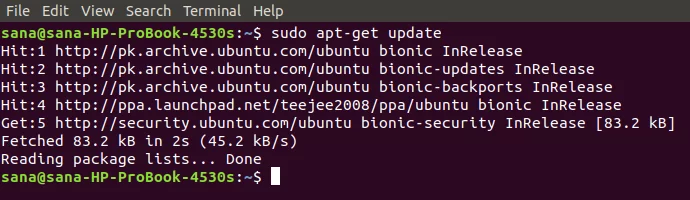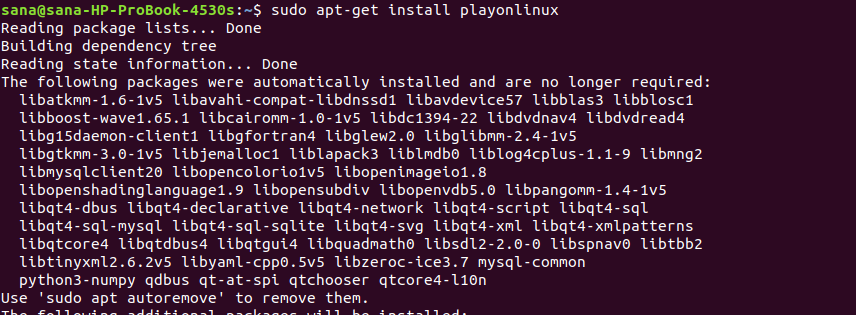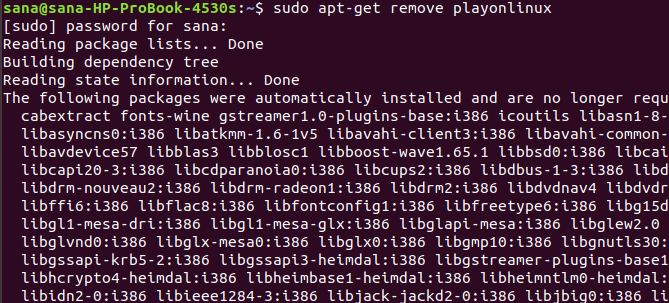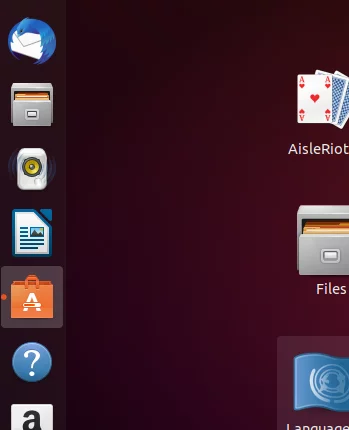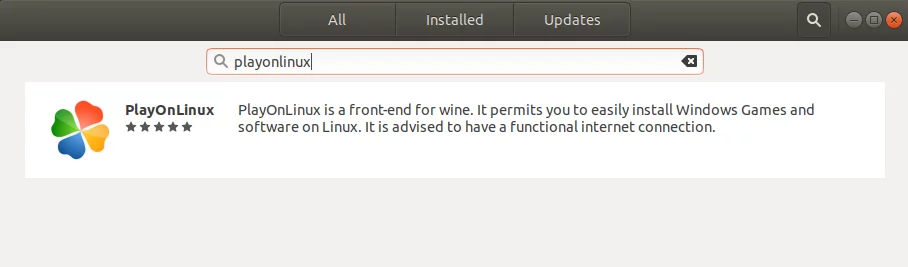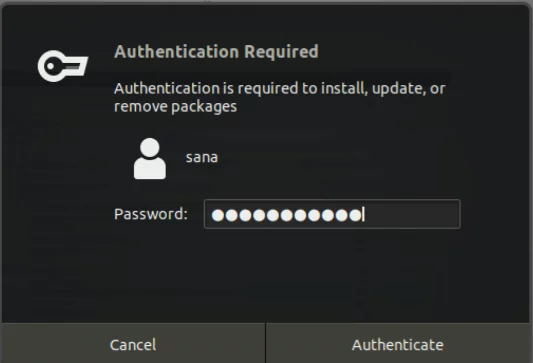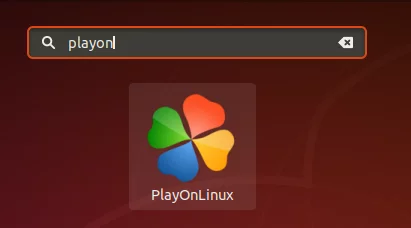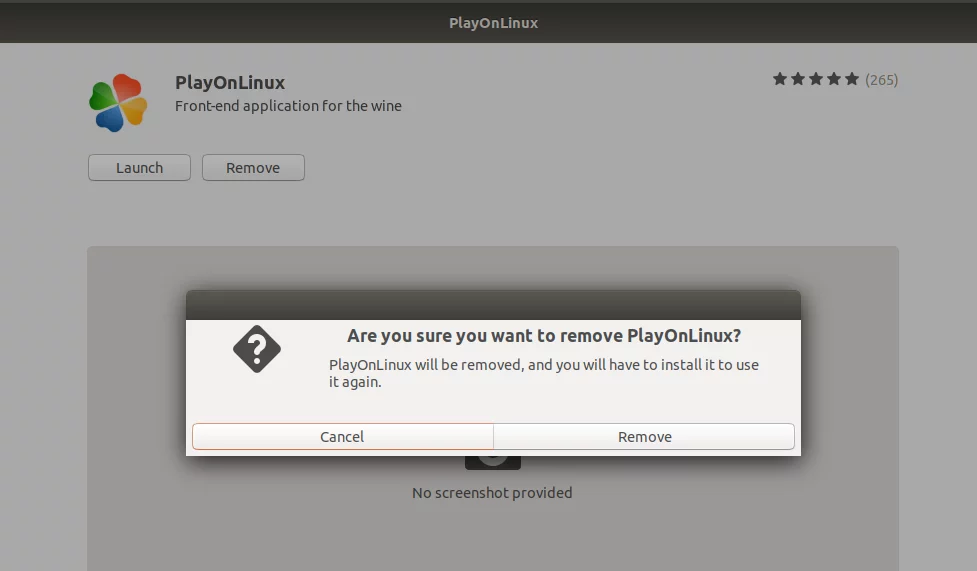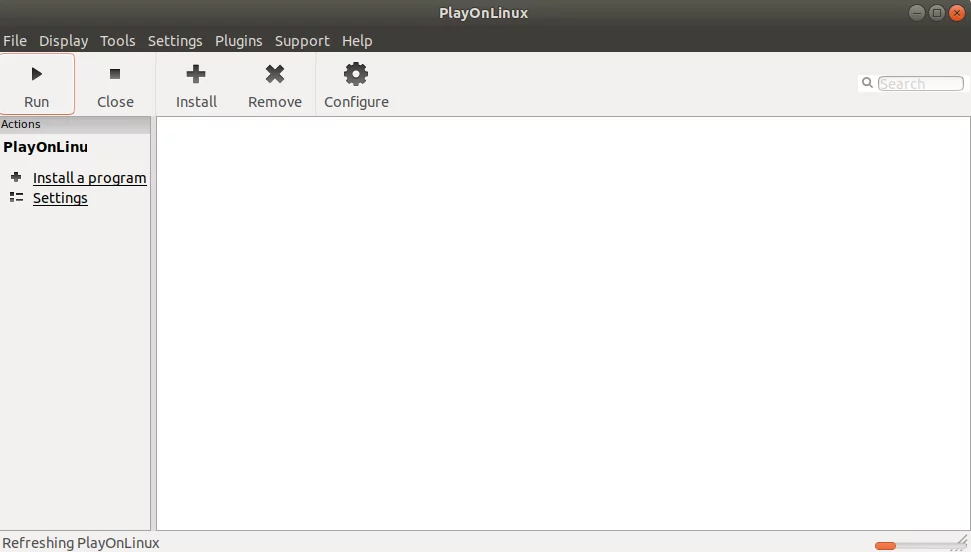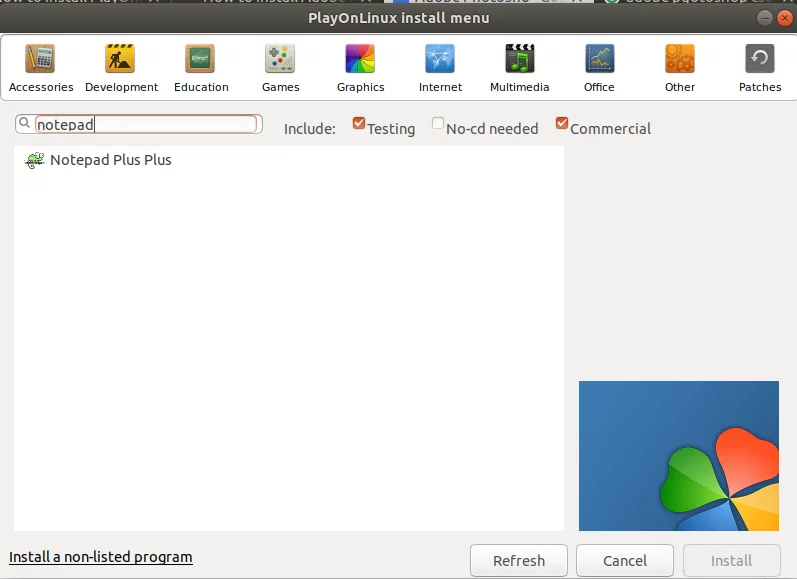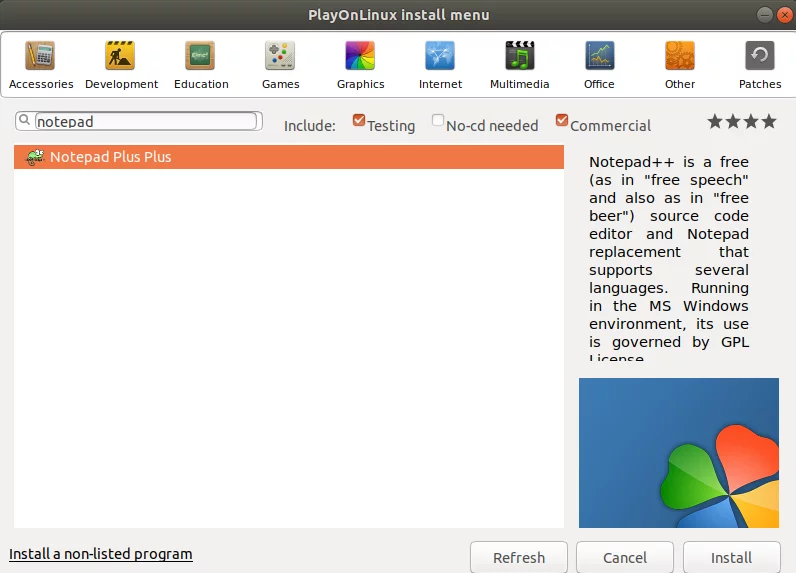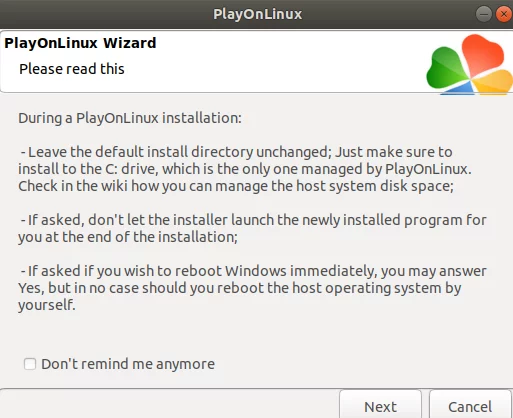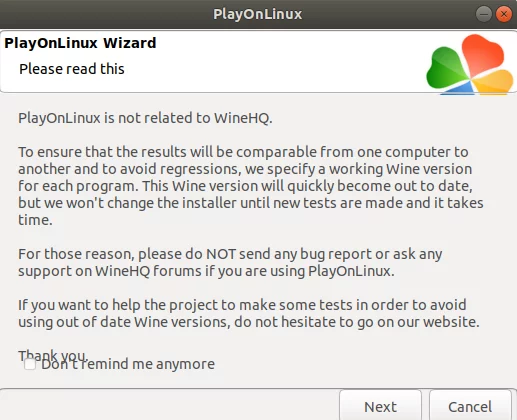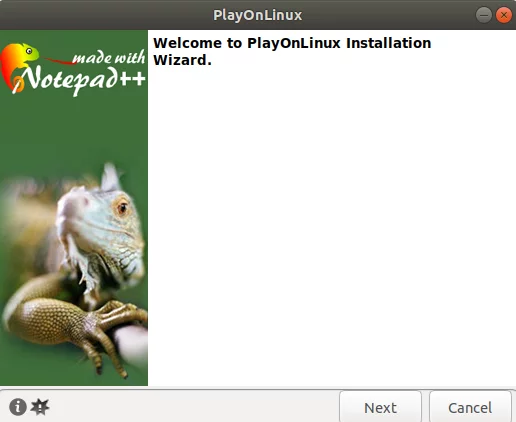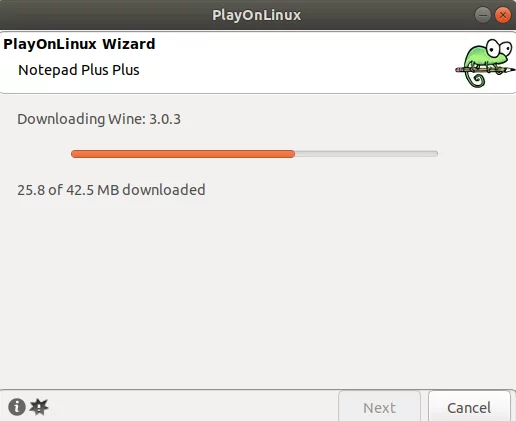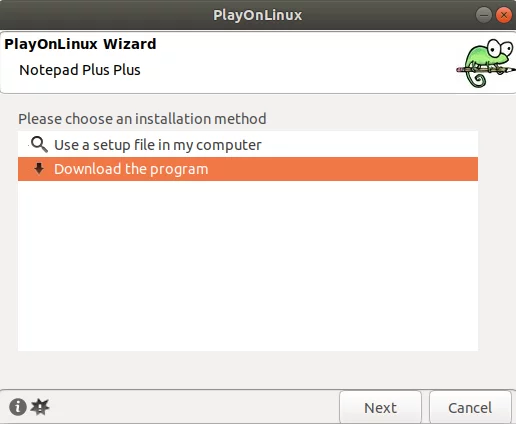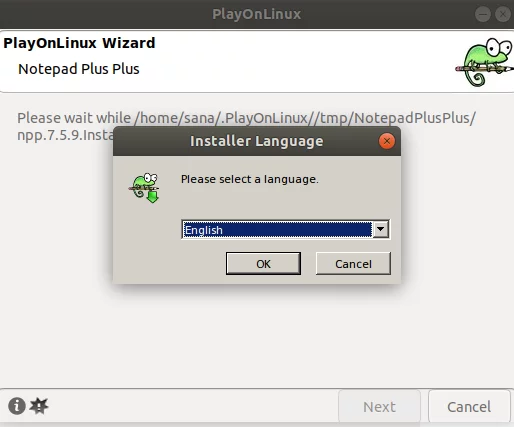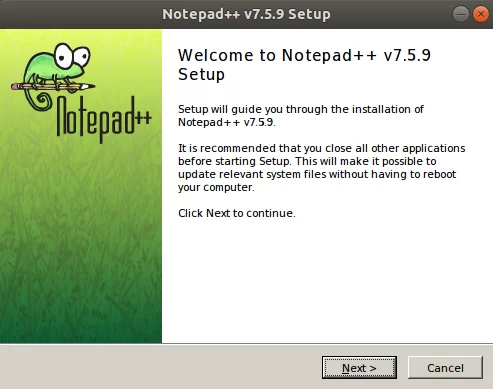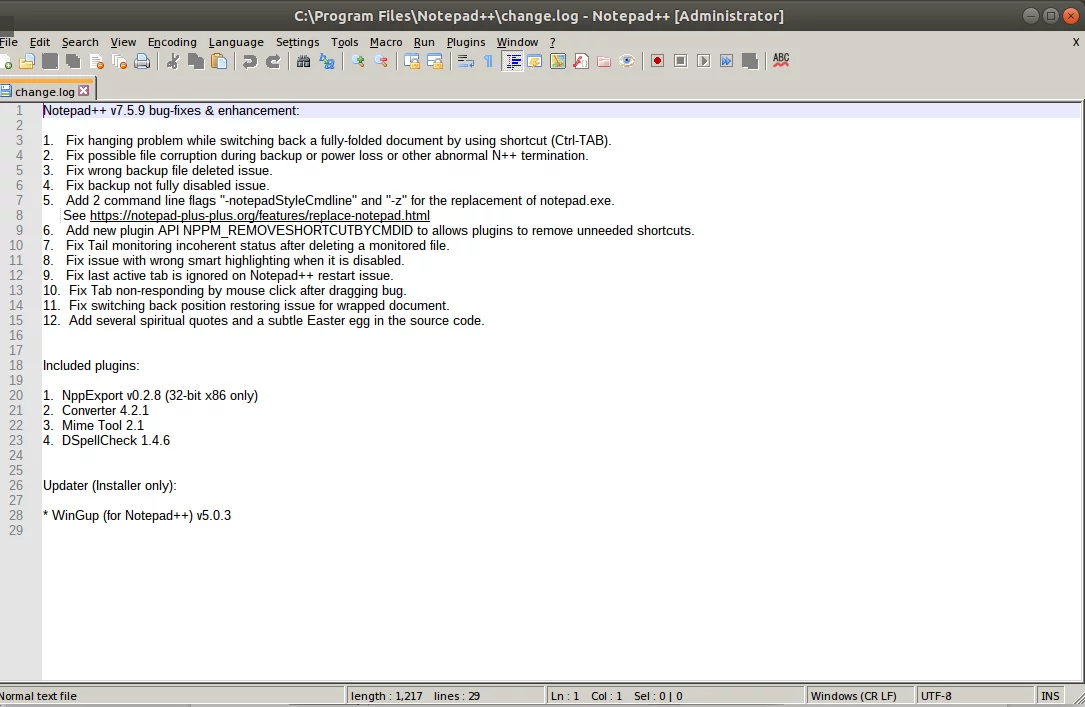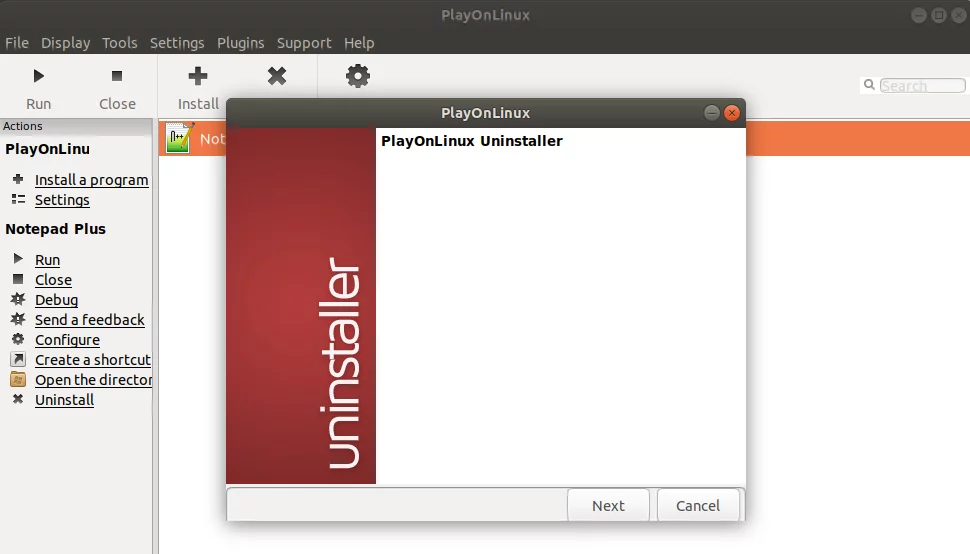如何使用 PlayOnLinux 在 Linux 上安装和使用 Windows 应用程序
当Linux 最初公开时,它缺乏许多有用的应用程序,而主要竞争对手Microsoft Windows 却成功地支持了这些应用程序。 Linux 因此创建了一个兼容层,用于在 Linux 本身上运行 Windows 应用程序,称为 Wine。 PlayOnLinux 是 Wine 应用程序的前端 UI。它可以让您安装许多流行的 Windows 应用程序,而这些应用程序是您在 Linux 上无法使用的。您可以通过 PlayOnLinux 在 Linux 系统上运行 Microsoft Office、Microsoft Internet Explorer、Safari、iTunes 和许多其他应用程序。
在本文中,我们将解释如何通过命令行和图形用户界面在 Ubuntu 上安装 PlayOnLinux。更重要的是,我们将解释如何使用 PlayOnLinux 安装 Windows 应用程序(在我们的示例中为 Notepad Plus Plus)。
我们已在 Ubuntu 18.04 LTS 系统上运行本文中提到的命令和过程。
PlayOnLinux安装
PlayOnLinux 应用程序可在官方 Multiverse 存储库中找到,并且可以通过命令行和 UI 轻松安装。
通过命令行安装
通过 Dash 或按 Ctrl+Alt+T 快捷键打开 Ubuntu 命令行(终端)。然后您可以通过官方 Ubuntu 存储库安装 PlayOnLinux。
首先,输入以下命令,将系统的软件存储库索引更新为互联网的软件存储库索引,以便您可以安装最新版本的软件。
sudo apt-get update现在输入以下 apt-get 命令以安装最新版本的 PlayOnLinux:
sudo apt-get install playonlinux系统可能会提示您使用“是/否”选项来确认安装过程的开始。输入 Y,然后按 Enter 键。安装过程将开始,可能需要一些时间,具体取决于您的互联网速度。然后 PlayOnLinux 将安装在您的系统上。
您可以验证安装并检查新安装的 playonLinux 的版本号,如下所示:
playonlinux --version启动 PlayOnLinux
您可以在终端中输入以下命令,通过命令行启动 PlayOnLinux:
playonlinux删除 PlayOnLinux
要从系统中卸载 PlayOnLinux,请输入以下命令作为 sudo:
sudo apt-get remove playonlinux系统将提示您选择“是/否”选项以开始卸载过程。请输入 Y 并按 Enter 开始。然后 playonLinux 将从您的系统中删除。
通过 Ubuntu 软件管理器 (UI) 安装 PlayOnLinux
如果您避免使用命令行,那么通过 UI 安装 Ubuntu 存储库中的软件非常简单。在 Ubuntu 桌面活动工具栏上,单击 Ubuntu 软件图标。
在以下视图中,单击搜索图标并在搜索栏中输入 PlayOnLinux。搜索结果将列出 PlayOnLinux 如下:
从搜索结果中单击 PlayOnLinux 软件包。将出现以下对话框:
单击“安装”按钮开始安装过程。将显示以下身份验证对话框,供您提供身份验证详细信息,因为只有授权用户才能在 Ubuntu 上安装软件。
输入您的密码并单击“身份验证”按钮。之后,安装过程将开始,并显示进度条。然后 PlayOnLinux 将安装在您的系统上,安装成功后您将收到以下消息:
通过上面的对话框,您可以选择直接启动 PlayOnLinux,甚至可以出于任何原因立即将其删除。
通过 Ubuntu 仪表板启动 PlayOnLinux
您可以随时通过 UI 启动 PlayOnLinux,方法是在 Ubuntu Dash 中输入相关关键字或直接从应用程序列表访问它。
删除 PlayOnLinux
您可以通过 Ubuntu 软件管理器卸载 PlayOnLinux,首先通过“搜索”按钮搜索它,然后从以下视图中单击“删除”按钮:
将出现一个对话框,询问您是否确定要从系统中删除该软件。请输入“删除”按钮来卸载 PlayOnLinux。将显示一个身份验证对话框,供您提供 sudo 用户的身份验证详细信息,因为只有授权用户才能在 Ubuntu 上安装软件。输入您的密码并单击“身份验证”按钮。之后,卸载过程将开始,从您的系统中删除 PlayOnLinux。
通过 PlayonLinux 安装 NotePad Plus Plus
当您通过命令行或 UI 启动 PlayOnLinux 时,它将在以下视图中打开:
您可以通过单击左侧窗格中的“安装程序选项”来安装应用程序。它将打开以下视图,您可以通过该视图搜索所需的 Windows 应用程序。
我们已经搜索了Notepad Plus Plus,结果区域显示了所需的应用程序,如您所见。您的搜索结果可能还会显示该软件的各种可用版本。然后,您可以根据自己的喜好选择特定版本,以下视图将显示其详细信息,如下所示:
我们将从上面的视图中单击“安装”按钮来开始安装过程。将出现以下消息来为您提供帮助,并且还会通知您如何将 Wine 与 PlayOnLinux 一起使用:
单击“下一步”继续。
再次单击“下一步”继续进行 NotePad Plus Plus 的 PlayOnLinux 安装向导:
当您开始安装过程时,系统上会创建一个虚拟驱动器,所有 Windows 应用程序都将安装在其中。您的系统上还安装了最新可用的 Wine 版本,如下所示:
如果是 Notepad Plus Plus,您将可以选择是否要下载可执行文件或使用系统上驻留的安装文件:
我们将选择第二个选项,然后单击“下一步”。
上面的对话框将询问您为 Notepad Plus Plus 安装程序选择的语言,之后向导将打开,如下所示:
该向导几乎是不言自明的,将引导您完成安装过程的其余部分。
安装后,NotePad Plus Plus 将运行如下,您可以像在 Microsoft Windows 中一样使用它。
启动/删除已安装的应用程序
每当您想再次使用该应用程序时,只需启动 PlayOnLinux 并运行已安装的应用程序即可。
您还可以通过从以下视图中选择已安装的应用程序,然后单击左侧窗格中的“卸载”来删除已安装的应用程序:
PlayOnLinux 卸载程序将指导您完成卸载过程。
您已经了解了 PlayOnLinux 如何简化在 Ubuntu 上运行纯 Windows 应用程序这一看似不可能的任务。安装 PlayOnLinux 所需的一切,搜索您所需的应用程序,通过向导和 Tada 安装它!